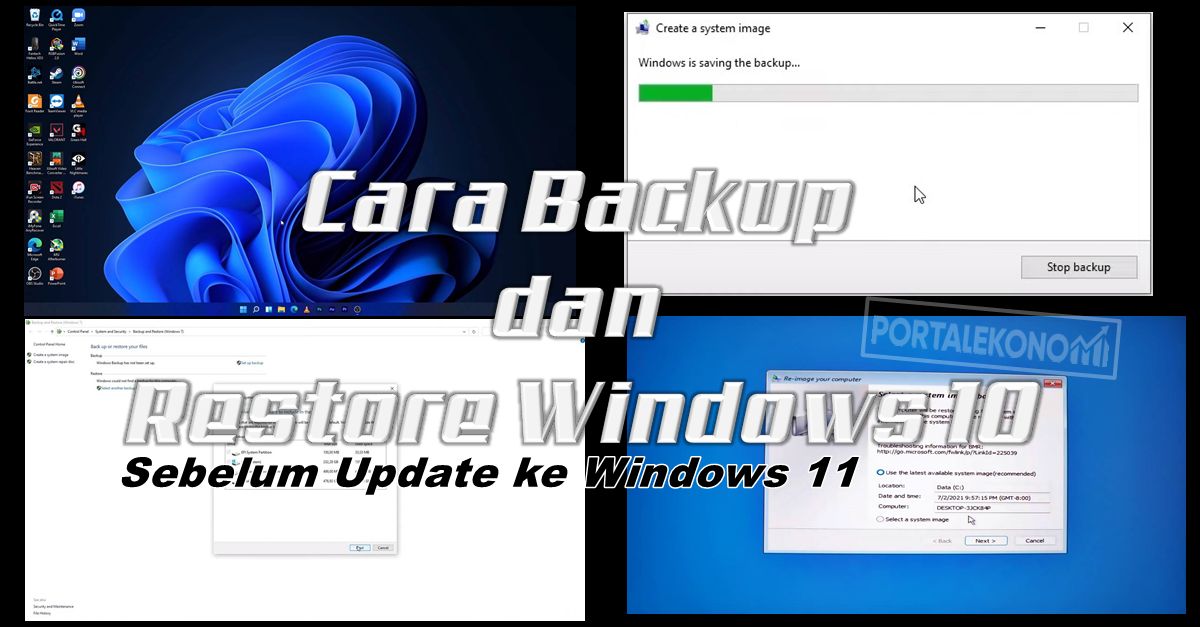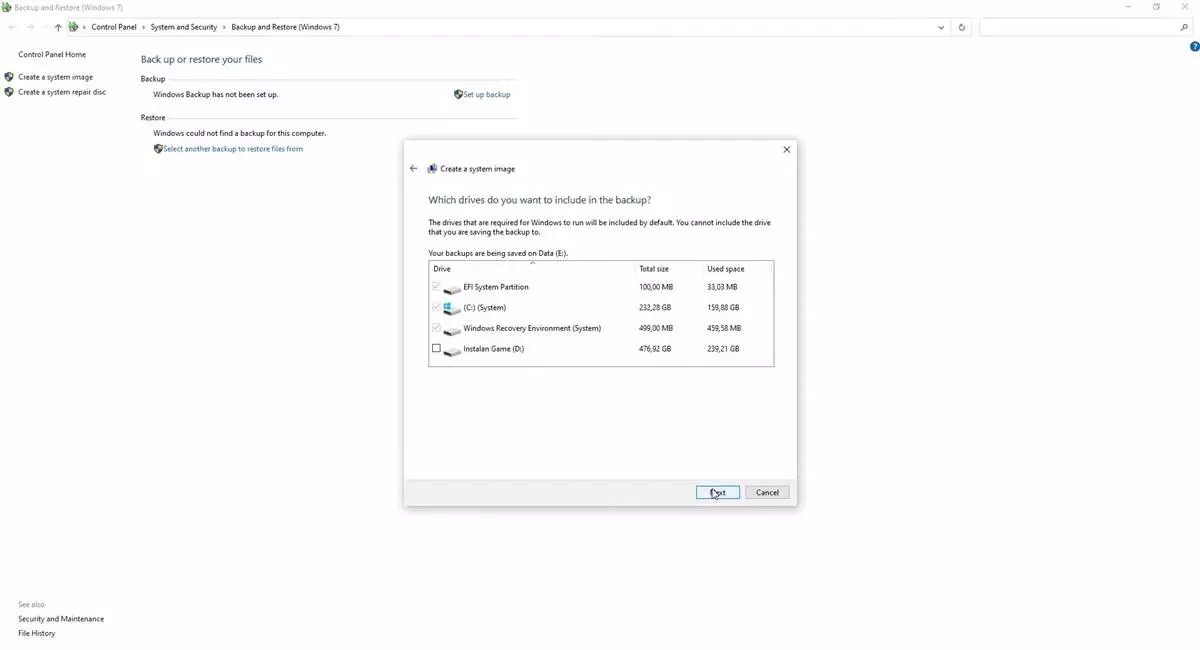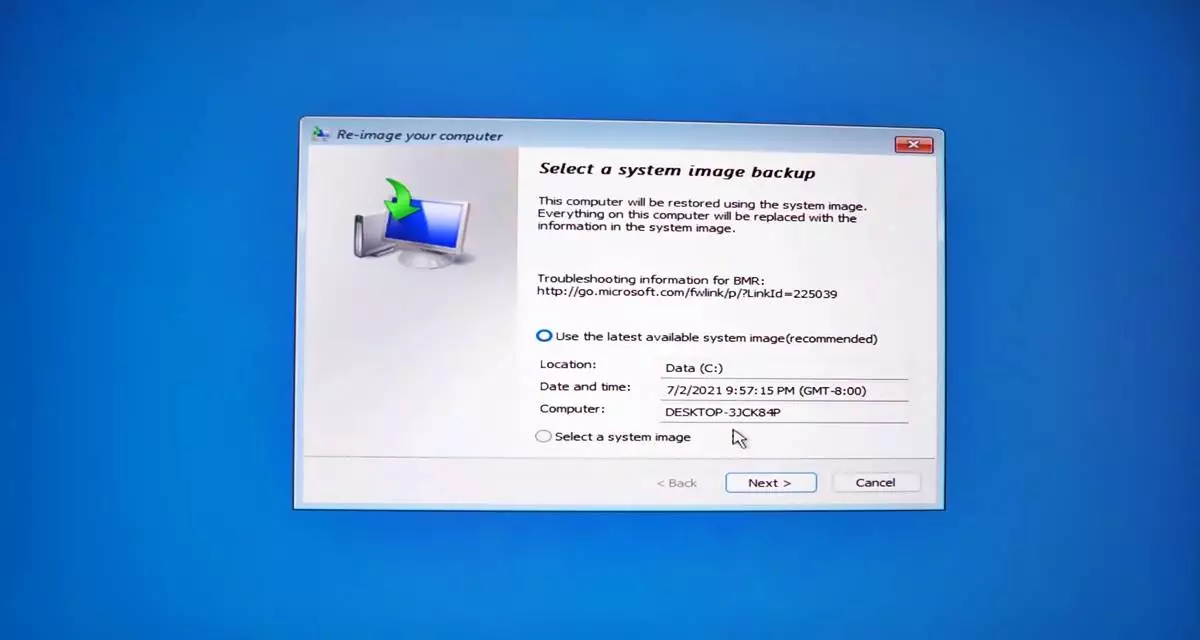Gini Cara Backup dan Restore Windows 10, Sebelum Update ke Windows 11
Baca Juga: Cara Install Windows 11 Lengkap dengan Link Download-nya
Untuk melanjutkan pembayaran dengan menggunakan paypal, setelah pembayaran selesai kalian cek email kalian, kemudian klik Link yang ada di email kalian, setelah itu pilih view key codes setelah itu kalian tinggal pilih get the key kalian tinggal copy lisensinya kemudian kalian masuk ke menu setting, lalu pilih update & security kemudian pilih activation setelah itu kalian pilih Change product key kalian tinggal pastekan produksi yang sudah kalian beli tadi kesini lalu tinggal kalian pilih next dan Windows 10 Pro kalian akan langsung ter aktivasi.
Cara Backup Windows 10
Untuk kalian yang mau membackup Windows 10 kalian, caranya kalian pilih menu Windows kemudian kalian pilih Setting selanjutnya kalian pilih Update & Security dan setelah masuk ke menu ini, kalian pilih Backup selanjutnya kalian pilih yang go to back up and restore Windows 7 tenang ini sudah berjalan di Windows 10, jadi kalian tidak perlu heran karena disini tulisannya Windows 7.
Baca Juga: Lakukan 10 Cara Ini Untuk Memperbaiki Keyboard Yang Rusak
Kemudian kalian pilih create a system image tunggu loadingnya, selanjutnya kalian pilih dimana kalian ingin menyimpan backup an dari Windows dan juga aplikasi-aplikasi yang sudah kalian install di laptop atau di PC kalian.
Pastikan kalian menyimpan di hardisk yang free nya banyak, selanjutnya kalian tinggal pilih next kemudian kalian pastikan mana saja yang ingin kalian backup.
Secara default yang akan di backup adalah yang sistemnya saja yaitu drive C, EFI system Partition dan juga Windows recovery environment. Tapi kalau kalian ingin backup yang D nya kalian tinggal centang, tapi jika kalian hanya ingin backup sistemnya saja, kalian tidak perlu centang.
Selanjutnya kalian tinggal pilih next kemudian tunggu sampai proses ini selesai, proses backup ini memakan waktu yang agak lama jadi bisa kalian tinggal untuk mengerjakan hal yang lain sampai nanti prosesnya selesai.
Baca Juga: Cara Mudah Untuk Mengatasi Masalah Mouse Nyala Tapi Kursor Tidak Bergerak!
Jika muncul keterangan create a system image kalian bisa pilih no dan sekarang Disk C kalian atau Windows dan juga aplikasi-aplikasi yang ada di PC atau laptop kalian sudah berhasil di backup.
Kalian bisa close kemudian kalian bisa buka tempat yang sudah kalian pilih untuk menyimpan backup nya tadi, selanjutnya misal kalian nanti upgrade ke Windows 11 atau mungkin Windows 10 kalian mengalami masalah atau error kalian bisa langsung restore dengan file backup an ini.